Aktuelle Liste der IPTV-kompatiblen Router.
IPTV ist digitales FernsehenEs kann sowohl an einen Fernseher als auch an einen Computer, ein Smartphone oder einen Media Player angeschlossen werden. Es gibt mehrere Möglichkeiten, IP TV zu verbinden, die es jedem Benutzer ermöglichen, digitale Kanäle basierend auf ihren eigenen Fähigkeiten zu konfigurieren und zu betrachten. Sie müssen nur wissen, wie man es richtig macht.
Allgemeine Informationen zur Verbindung
Heute ist interaktives Fernsehen eine ernsthafte Alternative zu Kabel oder. Die Qualität der Übertragung entspricht vollständig den modernen Eigenschaften von Fernsehern, und die zusätzliche Funktionalität erweitert die Möglichkeiten der Verwendung von TV-Inhalten erheblich. Darüber hinaus hat das interaktive Fernsehen der neuen Generation einige Vorteile in Bezug auf Rundfunk oder Kabelfernsehen - es ist der beste Klang, ein besseres Bild. Angesichts der Fähigkeiten von modernen Fernsehern mit, in iPTV-Einstellungen im Fernsehen macht es Sinn. Darüber hinaus können IPTV-Besitzer andere Dienste im Zusammenhang mit Tele-Content nutzen.
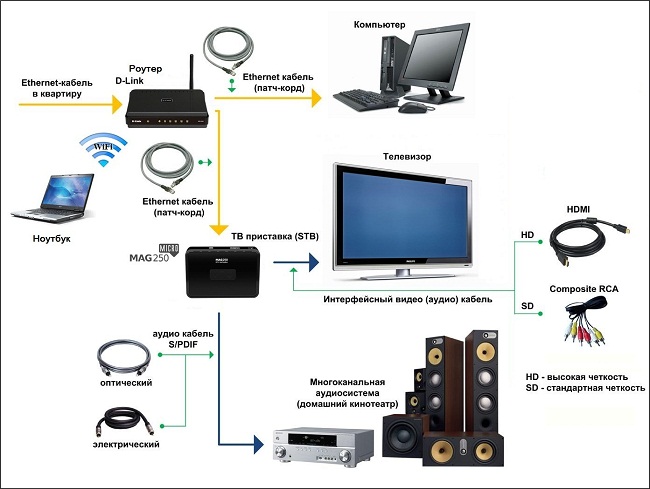
Sie können digitales Fernsehen auf jede bequeme Art und Weise verbinden, von denen jedes seine eigenen Nuancen hat:
- durch das verbundene Präfix iptv;
- über einen drahtlosen Router;
- mit Hilfe spezieller Anwendungen;
- durch einen Internetbrowser.
In den meisten Fällen erfolgt die Verbindung zum Fernsehgerät auf die ersten beiden Arten. Letztere eignen sich für verschiedene Gadgets oder einen Computer.

Merkmale der Verbindung der Konsole
Die Verbindung der digitalen Set-Top-Box ist nicht viel anders. Die Verbindung zum Router erfolgt über einen Standard-Ethernet-Anschluss und drahtlose Abstimmung über WLAN. Wenn Sie möchten oder einige Schwierigkeiten, können Sie die Leitung verwenden und verbinden Sie es mit dem LAN-Anschluss.
Auf jedem Präfix für IPTV gibt es andere Ausgänge:
- AV zum Anschluss an ein älteres Modell TV;
- HDMI für modernere Panels;
- USB-Anschluss (normalerweise an der Vorderseite).
Um digitales Fernsehen auf einem Fernseher zu empfangen, gibt es beides HDMI-Ausgabeoder AV. Die Verbindung mit dem Präfix wird durch die Einbeziehung der entsprechenden Leitung durchgeführt - dies vervollständigt die physische Verbindung des Präfix.

Richte die Konsole ein
Nach dem Anschließen der Konsole muss sie eingeschaltet sein. Um IPTV auf dem Fernsehgerät anzuzeigen, wird ein Menü angezeigt. Customizing-Software ist im Allgemeinen ziemlich einfach. Auf der Fernbedienung befindet sich eine Setup-Taste, nach der Sie die folgenden Einstellungen vornehmen müssen.
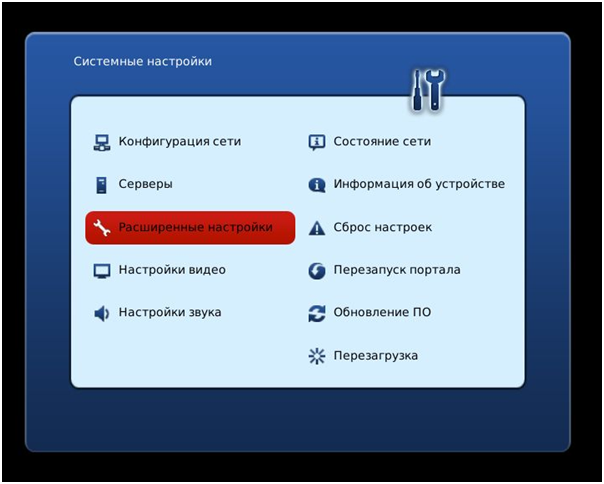
Im Falle von technischen Zusammenbrüchen, Ehen oder anderen Schwierigkeiten ist es möglich. Wenn das Gerät nach allen Manipulationen Fehler meldet, können Sie die Konfiguration wiederholen, die Decodierung der Probleme in der Bedienungsanleitung lesen oder den technischen Support Ihres Providers oder des Herstellers der Konsole selbst kontaktieren.
Drahtlose Verbindung
Wenn der Benutzer keine zusätzlichen Kabel verlegen möchte, müssen Sie sich mit dem Anschließen eines digitalen Fernsehgeräts vertraut machen. Betrachten Sie den Algorithmus am Beispiel bekannter TV-Marken.
LG
Für Besitzer von LG-Geräten verfügbar drahtlose Verbindung IPTV und Ausstrahlung im Fernsehen digitale Kanäle durch ein speziell entwickeltes Programm SS IPTV. Um darauf zugreifen zu können, benötigen Sie eine Internetverbindung. Sie können die Anwendung von USB-Medien oder nach dem Herunterladen installieren.
Um das Programm herunterzuladen und auszuführen, müssen Sie zum Smart-Menü gehen und die Registerkarte Smart World öffnen. Schreibe in der Adressleiste den Namen SS IPTV und setze den Suchbefehl. Wenn das Dienstprogramm in der Liste angezeigt wird, muss es installiert und anschließend geöffnet werden. Die Verbindung von interaktivem Fernsehen mit Fernsehgeräten anderer Marken, zum Beispiel Philips oder Samsung, wird durch einen ähnlichen Algorithmus von Aktionen implementiert.
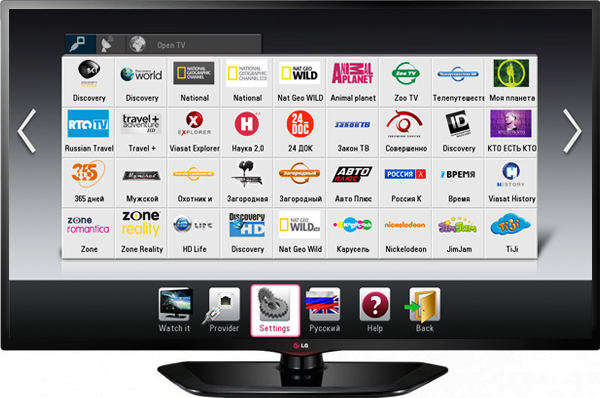
Philips
In Philips TV-Panels müssen Sie eine Verbindung zum Internet herstellen, indem Sie eine Verbindung zu einem Zugangspunkt (Router) herstellen. Drücken Sie dann die Home - Taste auf der Fernbedienung, öffnen Sie die konfigurationsmenü. Wählen Sie in den Netzwerkeinstellungen den "Betriebsmodus" und stellen Sie den DNS-Wert ein. Um eine Verbindung mit digitalem TV herzustellen, reicht es, eines der verfügbaren Widgets herunterzuladen.
Samsung
Um IPTV auf dem zu sehen der Samsung FernseherWie bei den vorherigen Methoden müssen Sie eine Verbindung zum Internet konfigurieren und ein spezielles Dienstprogramm installieren.
- Auf der Fernbedienung öffnen Sie das Menü Intelligenter Hub, drücken Sie die Taste "A". Hier müssen Sie einen aufgezeichneten Eintrag erstellen, den Entwickler-Login und das Passwort eingeben.
- Dann geben Sie die Einstellungen ein und öffnen Sie den Punkt "Entwicklung". Tragen Sie in das Feld IP-Adresse das Register 188.168.31.14 ein, oder verwenden Sie das alternative Set 31.128.159.40.
- Nachdem Sie die Registerkarte "Anwendungssynchronisierung" ausgewählt haben, drücken Sie nach Abschluss des Vorgangs die Eingabetaste.
Jetzt in der Liste der Anwendungen wird der Benutzer verfügbar sein nStreamPlayer-Dienstprogramm um IPTV Fernsehen zu sehen.
In diesem Abschnitt betrachten wir mögliche Schemata für die Verbindung des Internets in Verbindung mit IPTV.
1) Verbindung durch den Schalter.
Dieses Schema wird empfohlen, da der Schalter eine einfache elektronische Schaltung aufweist, die eine hohe Zuverlässigkeit der Datenübertragung gewährleistet und die Betriebssicherheit erhöht. Darüber hinaus können Sie mit dem Switch die Belastung des Routers reduzieren, da er nicht an der Übertragung des IPTV-Streams in dem fraglichen Schema beteiligt ist.2) Verbindung über einen Router.
Dieses Schema wird nicht empfohlen, da die Bildqualität auf dem Fernsehgerät vollständig von der Leistung des Prozessorrouters abhängt. Aber mit dieser Art der Verbindung hat die IPTV-Set-Top-Box die Möglichkeit, auf das Internet zuzugreifen und folglich die Möglichkeit zu nutzen online-Dienste, wie Online-Theater, die Möglichkeit zu installieren anwendungen von Drittanbietern einschließlich Spiele, d.h. Das Potenzial, das in die Konsole eingebaut wird, ist vollständig realisiert. Um mögliche Probleme mit der IPTV-Übertragung zu vermeiden, können Sie einen leistungsfähigen Router erwerben. Die empfohlenen Modelle finden Sie im Abschnitt "Hardware".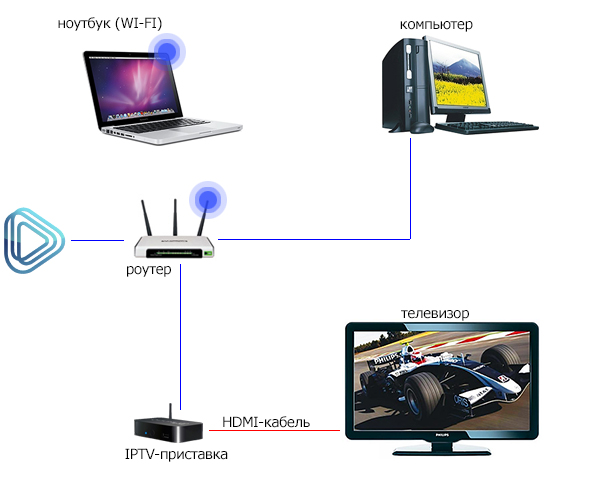
3) Verbindung über einen Router und Übertragung eines TV-Signals über WI-FI.
Bei dieser Art von Verbindung bleiben alle Merkmale des obigen Schemas Nr. 2 erhalten, jedoch können einige Einschränkungen hinzugefügt werden.Angesichts der Besonderheiten der Datenübertragung mit WI-FI gibt es eine erhebliche technische Einschränkung, nämlich das Vorhandensein von Funkstörungen Dritter, zum Beispiel WI-FI-Router in Ihren Nachbarn am Eingang. Ihre Ausrüstung kann die übertragenen Daten stören. Als Ergebnis kann sich die Qualität von IPTV-Rundfunk erheblich verschlechtern, sie wird sich in "streuenden" oder verblassenden Bildern und Verzerrungen von Ton äußern. Bei diesem Verbindungsschema ist es wichtig, die Anwesenheit anderer zu berücksichtigen WI-FI-Netzwerkesowie die Leistung des Routers.
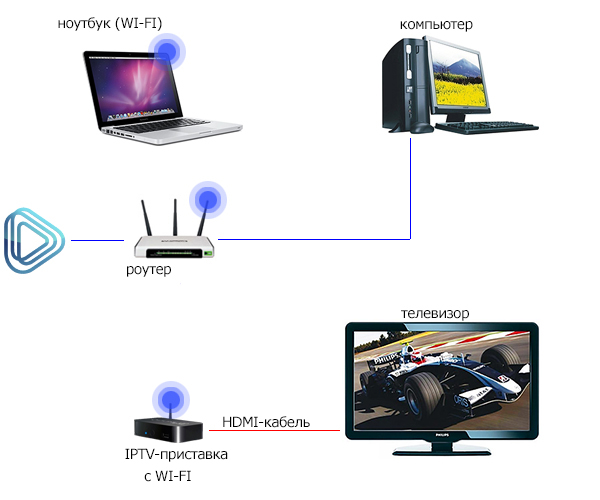
12. März 2011
Einige Benutzer des "Heimnetzwerks" sehen sich mit dem Problem der Kompatibilität von IPTV und Heim-Routern (Routern) konfrontiert. Wer nur plant, Adcorp ADSL W422G mit modernem digitalen Fernsehen mit DISEL-TV-Technologie zu verbinden, fragt sich, welcher Router oder Modem besser für IPTV zu wählen ist? Um das herauszufinden, klären wir, was vom Gerät für die Arbeit mit IP-TV benötigt wird.
IPTV funktioniert durch die sogenannte. Multicast - Broadcast-Datenübertragung. Bei der Anzeige von IPTV über ein ADSL-Modem oder Ethernet-Router, der an mehrere Computer angeschlossen ist, auf allen Computern das Video geht (grob gesagt, wird die „Glühbirne“ auf dem Router vor allen Ports von Computern blinken). Diese Methode der Datenübertragung hat einige Eigenschaften, die es schwierig oder unmöglich machen, sie zu verwenden.
Zuerst benötigen Sie IGMP-Unterstützung auf dem Router selbst. Zweitens, um IPTV-Stream über Wi-Fi zu übertragen, muss der Router irgendwie Multicast über WiFi unterstützen. Außerdem, wenn Sie einen IPTV-Stream ansehen, ältere Modelle Wi-Fi-Punkte Access und Router sind möglicherweise nicht in der Lage, die Last zu bewältigen.
Die Lösung des Problems könnte darin bestehen, den Router durch einen moderneren mit voller Unterstützung zu ersetzen. Diese Tabelle enthält Informationen aus offenen Quellen und basiert auf Benutzer-Feedback zur Kompatibilität moderner Router mit IPTV-Technologie (insbesondere DISEL-TV).
Wenn Sie STB (Set-Top-Box, Receiver zum Empfang von digitalem Fernsehen auf einem herkömmlichen Fernsehgerät) über den Router oder Access Point anschließen möchten, müssen Sie sicherstellen, dass das Gerät die STB-Verbindung unterstützt. In der Regel können Sie die STB nicht mit den Routern verbinden, die IPTV über UDP-zu-HTTP-Proxying übertragen. All diese Funktionen müssen bei der Auswahl eines Teilnehmergeräts (IPTV-Router) im Voraus berücksichtigt werden.
Unterstützung für IPTV in Routern verschiedener Modelle
Alle Informationen zu LAN-Routern und WiFI-Punkte Access mit IP-TV-Unterstützung wurde in der folgenden Übersichtstabelle gesammelt. Wenn Sie abholen müssenrouter für IPTV, dann können Sie die Liste der Geräte und deren Eigenschaften in der folgenden Tabelle sehen. Alle Informationen über den Betrieb von IP-TV auf bestimmten Modellen von Routern werden auf der Grundlage von Benutzer-Feedback gesammelt.
Konventionelle Zeichen: "+" wird unterstützt, "-" wird nicht unterstützt, "±" - ist instabil, "?" Oder ein leeres Feld ist nicht vorhanden. Bezeichnung der Videoqualität: SD - Standard Videoqualität, HD - High Definition Video. Support "STB" - Set-Top-Box des Geräts bedeutet die Möglichkeit, eine Verbindung zu einem Router eines herkömmlichen TV durch den Empfänger; Wenn keine Informationen zur STB-Unterstützung angegeben sind, wird Support nicht beansprucht oder getestet.
Die Tabelle der Router mit IP-TV-Unterstützung wird am 28. Juni 2015 aktualisiert.
| Das Modell | Unterstützung für IPTV über Ethernet | Unterstützung für IPTV via WIFI | Beschreibung | ||
|---|---|---|---|---|---|
| SD | HD | SD |
HD | ||
| Acorp | |||||
| Acorp ADSL LAN 122 | + | ? | - | - | Firmware ddixlab. |
| Acorp ADSL LAN 422 | + | ? | - | - | Firmware ddixlab. |
| Acorp ADSL W422G | + | ? | + | - | Firmware ddixlab. IPTV über WLAN (UDP-zu-HTTP). |
| Acorp ADSL W422G v3 |
+ | ? | + | - | Firmware ddixlab. UDP-zu-HTTP (siehe V2). |
| Acorp ADSL LAN 110 | + | ? | - | - | IPTV wird vom Hersteller beansprucht. Alternative Firmware. |
| Acorp ADSL LAN 410 | + | ? | - | - | IPTV wird vom Hersteller beansprucht. Alternative Firmware |
| AirTies | |||||
| AirTies Air 5020 | + | + | |||
| Apple | |||||
| Flughafen Express | + | + | + | ||
| Airport Extreme (802.11n Gigabit) | + | + | + | Es ist notwendig, die Multicast-Rate in den Einstellungen auf 6..10 Mbps zu begrenzen (experimentell bestimmt) | |
| Flughafen Extreme (802.11n) | + | + | + | Es ist notwendig, die Multicast-Rate in den Einstellungen auf 6..10 Mbps zu begrenzen (experimentell bestimmt) | |
| Airport Extreme (Original) | + | + | + | Es ist notwendig, die Multicast-Rate in den Einstellungen auf 6..10 Mbps zu begrenzen (experimentell bestimmt) | |
| ASUS | |||||
| Asus RT-N10 | + | + |
- | Frische Firmware |
|
| Asus RT-N10 + | + | + | Neue Firmware, zum Beispiel RT-N10_9.1.1.7.trx | ||
| Asus RT-N12 | + | - | - | Firmware RT-N12_7.0.1.21 (Test). Wie man Multicast auf ASUS RT-N12 aktiviert, siehe die Anweisungen im Forum. | |
| Asus RT-N13U | + | ? | Siehe die Anweisungen im ASUS-Forum. | ||
| Asus RT-N15 | + | ? | Siehe auch RT-N13U. |
||
| Asus RT-N16 | + | + | Firmware | ||
| Asus RT-N56U | + | + | Es gibt keine zuverlässigen Informationen zur HD-Unterstützung. | ||
| Asus RT-N65U | + | + | Es gibt keine Unterstützung für HD-Daten, aber es sollte durch Hardware ziehen. | ||
| Asus RT-G32 (nicht Rev.B1) | + | + | Firmware 3.0.2.1 | ||
| Asus RT-G32 Rev.B1 | + | + | Per WLAN funktioniert es per upd-proxy. | ||
| Asus RX3041 v2 |
+ | - | - | Firmware 1.0.0.6 | |
| Asus WL-500gP v2 | + | + | + | - | Firmware oleg WL500gpv2-1.9.2.7-10.zip mit aktiviertem Udo-zu-HTTP-Proxy, entweder openWRT oder ddWRT |
| Asus WL-520gS | + | + | + | ± | Firmware neuer 2.0.1.3. Für Wi-Fi müssen Sie die Parameter für die Datenrate und die Multicast-Rate anpassen: Bei einer festen Multicast-Rate von 18 MB funktioniert IPTV über Wi-Fi auf einem PC in HD-Qualität. |
| Asus WL-520gU | + | + | + | ± |
Firmware 1.9.2.7-10.zip. Für den normalen Betrieb über WLAN müssen Sie den UDP-zu-HTTP-Proxy aktivieren. Stellen Sie in den Router-Einstellungen die Datenrate 54Mbit / s ein. IP-TV funktioniert in HD-Qualität, Staus sind möglich. |
| D-Link | |||||
| D-Link DGL-4100 | + | + | - | - | |
| D-Link DI-524 | + | + | Firmware für V206Patch08EN. Die Arbeit von IPTV über Wi-Fi kann instabil sein - deaktivieren Sie die Verschlüsselung. |
||
| D-Link DI-604 | - | - | |||
| D-Link DI-604UP | + | - | Firmware v1.03 |
||
| D-Link DI-624 | + | ? | |||
| D-Link DI-624S | + | + | Firmware 1.11patch02-alpha-v4-0-0b21. Parameter Advanced / Performance / Beacon Interval setzen 20. | ||
| D-Link DI-704P | - | - | |||
| D-Link DI-804HV | + | - | Firmware V1.51b14 oder |
||
| D-Link DI-824vup | + | + | + | ± | Die Anzeige in HD ist instabil. |
| D-Link DIR-100 | + | ± |
- | - | Firmware dir100b1_fw203de_b09. Für HD wird nicht empfohlen. |
| D-Link DIR-120 | + | - | - | Firmware v104RU_patch02 | |
| D-Link DIR-130 | - |
- | - | Werks-Firmware | |
| D-Link DIR-300 | + | ± | + | - |
Frische offizielle Firmware. Es gibt Beschwerden über die Stabilität von IPTV. Für HD wird nicht empfohlen. |
| D-Link DIR-300 NRU | + | + | + | + | Frische offizielle Firmware Es wird nicht empfohlen, die IPTV-Anzeige mit einer erheblichen Auslastung des Routers zu kombinieren |
| D-Link DIR-320 | + | + | + | ? | Firmware 1.21_97hb oder neoph. Firmware von Oleg |
| D-Link DIR-400 | + | + | Firmware DIR400A1_FW103B09beta06 oder neuer | ||
| D-Link DIR-615 rev.B |
+ | + | - | Firmware FW226RUB06 | |
| D-Link DIR-615 rev.B2 | + |
- |
+ |
- |
Möglicherweise müssen Sie die Firmware aktualisieren. |
| D-Link DIR-615 rev.C |
+ | ± | - | Möglicherweise müssen Sie die Firmware aktualisieren. Instabiler Betrieb von IPTV über Wi-Fi ist möglich. |
|
| D-Link DIR-615 Rev.E | + | + | + | + | Firmware FW511RUB03beta02 |
| D-Link DIR-620 | + | + | + | Firmware, in den Einstellungen "WMM aktivieren: (Wireless QoS)" | |
| D-Link DIR-628 | + | - | Werks-Firmware | ||
| D-Link DIR-632 | + | ± | + | ± | Visuelle Artefakte und "Streuung" von Bildern beim Abspielen von HD über Wi-Fi. |
| D-Link DIR-655 | + | + | + | ± | Firmware FW131WWB04.bin |
| D-Link DIR-685 rev.A1 |
+ | + | Werks-Firmware | ||
| D-Link DIR-825 | + | + | Werks-Firmware | ||
| D-Link DIR-855 | + | + | Firmware FW123WWB05Beta | ||
| D-Link DFL 210 | + | + | - | - | Firmware für DFL-210-2.27.00.15-Russisch |
| D-Link DSL-300T | - | - | - | - | |
| D-Link DSL-500T | + | - | - | - | |
| D-Link DSLWR340GD-25xxU | + | ? | |||
| D-Link 2500U | + | Gleichzeitig können Sie verschiedene Kanäle auf der Konsole und dem Fernseher (mit der entsprechenden Verbindungsgeschwindigkeit) sehen. Beim Browsen über DLNA "fällt" das Internet. | |||
| D-Link DSL-26xxU | + | ? | Um die STB anzuschließen, müssen Sie die Firmware aktualisieren | ||
| D-Link DSL-2640 | + | Native Firmware 1.0.10 und neuer 1.0.14. Gleichzeitig können Sie verschiedene Kanäle auf der Konsole und dem Fernseher sehen. | |||
| D-Link DSL-27xxU | + | ? | Um die STB anzuschließen, müssen Sie die Firmware aktualisieren | ||
| D-Link DVG-G5402SP | + | + | + | Die Firmware ist neuer v.1.01. | |
| Huawei | |||||
| Huawei SmartAX MT800 | + | ? | - | - | |
| Huawei SmartAX MT880 | + | ? | - | - | |
| LinkSys |
|||||
| Linksys BEFSR41 | + | - | |||
| Linksys WRT610N v3 |
+ | + | + | + | HD funktioniert über Wi-Fi mit deaktivierter Verschlüsselung |
| Linksys WRT54G v7 |
+ | + | |||
| Linksys WRT54G V8 | + | + | |||
| Linksys WRT54GC | + | + | Firmware ist nicht niedriger als 1.05 | ||
| Linksys WRT320N | + | + | + | ± | Um IP-TV in HD-Qualität über Wi-Fi zu betreiben, müssen Sie den Bridge-Modus für Wi-Fi deaktivieren, indem Sie ihn mit einer separaten IP-Adresse registrieren. |
| Linksys WRT610N | + | + | + | + | Das Letzte offizielle Firmware. Entweder Neophyt. Firmware, die Sie in den Einstellungen der Netzwerkschnittstelle Betrachter 192.168.1.1:81, für STB-Ports am Router und die Einstellungen sind nummeriert umgekehrt angeben müssen (dh 4-Port des Routers - 1-Port in den Einstellungen). |
| Linksys E900 | + | + | + | - | IPTV über Wi-Fi funktioniert, reduziert jedoch erheblich die Stabilität und Geschwindigkeit des Netzwerks. Schaltet langsam die Kanäle um. |
| Linksys E3200 | + | + | |||
| Mikrotik | |||||
| MikroTik RB2011UiAS-IN | + | + | - | - | |
| MikroTik RB2011UiAS-2HnD-IN | + | + | + | + | Redaktionswahl :) |
| Mikrotik RB951G-2HnD | + | + | + | + | |
| NetGear | |||||
| NetGear FVS124G | - | - | |||
| NetGear FVS 338 | - | - | |||
| NetGear JWNR2000 | + | + | + | — | |
| NetGear N300 | + | ? | |||
| NetGear WGR612 | + | + | |||
| NetGear WNR612 v2 | + | + | + | ± | Support vom Hersteller behauptet, das getestete Modell aus der ersten Serie von HD über Wi-Fi hat nicht funktioniert. Momentan funktioniert SD / HD laut Nutzerfeedback inklusive WLAN. |
| NetGear WGR614 v1-9 | - | - | - | - | Offiziell unterstützt IPTV aufgrund technischer Einschränkungen nicht, siehe Herstellerforum. |
| NetGear WNR1000 | + | + | + | + | Support wird vom Hersteller angegeben. Arbeits Firmware siehe das Forum. Die Anzeige von IPTV über WLAN kann dazu führen, dass das Wireless-Modul getrennt wird. |
| NetGear WNR2000 | + | + | Auf der Firmware dd-wrt funktioniert IPTV. | ||
| NetGear WNR2200 | + | + | |||
| NetGear WNR3500L | + | + | + |
Firmware V1.2.2. 36 und V1.2.2. Dies kann dazu führen, dass beim Einschalten von IP-TV die Geschwindigkeit des Internets stark abnimmt oder die Kommunikation vollständig unterbrochen wird. Neue funktionierende Firmware, siehe das Forum. | |
| NetGear WNDR3700 | ? | ? |
? |
? |
Anfangs unterstützt IPTV nicht. In der Firmware 1.0.16.98 wird IP-TV-Unterstützung vom Hersteller beansprucht, aber nach den Bewertungen der Benutzer funktioniert es nicht richtig. Der Hersteller kündigte eine vorzeitige Veröffentlichung der neuen Firmware an. |
| NetGear WNDR4000 | ? | ? |
? |
? |
In den frühen Modellen wird IP-TV für Russland nicht unterstützt. Die neue Unterstützung wird vom Hersteller gefordert, eine Vorabprüfung vor dem Kauf ist notwendig. |
| NetGear WRG612 | + | + | + | + | |
| TP-Link | |||||
| TP-Link TL-PR614 v4 | - | - | |||
| TP-Link TL-R402M | - |
- | |||
| TP-Link TL-R460 v3 | + | + | - | - |
Firmware von v4 4.7.6 |
| TP-Link TL-R460 v4 | + | + | - | - |
Firmware 4.7.6 |
| TP-Link TL-R480T | - | - | |||
| TP-Link TL-R860 | - | - | |||
| TP-Link TL-WGR612 | + | + | |||
| TP-Link TL-WR340GD | - | - | |||
| TP-Link TL-WR340GD v5 | + | ± | Firmware Firmware 3/16/2010 oder Firmware v5_en_4.3.4 (das Multicast geht über den Prozessor, nur IPNET). Die neueste Testfirmware funktioniert in t.ch. auf WLAN. |
||
| TP-Link TL-WR542G | + | ± | Kann instabil arbeiten | ||
| TP-Link TL-WR542G v4 | + | + | Firmware | ||
Viele nutzen digitales Fernsehen, das von verschiedenen Internetanbietern bereitgestellt wird. Aber wenige aus dem einen oder anderen Grund haben mehr als eine TV-Set-Top-Box. Was ist zu tun, wenn Sie Ihren Lieblingssender sehen wollen, wenn der Fernseher lange beschäftigt ist? Die Antwort ist in diesem Artikel.
Beim Umzug an einen neuen Wohnort sollte zunächst das Internet-Paket und das interaktive Fernsehen von Rostelecom angeschlossen werden.
Rostelecom Mitarbeiter stellen ihren Lieblings-Router Sagemcom [E-Mail geschützt] und TV-Präfix Motorola VIP1003.
Das Verbindungsschema war ursprünglich das folgende:
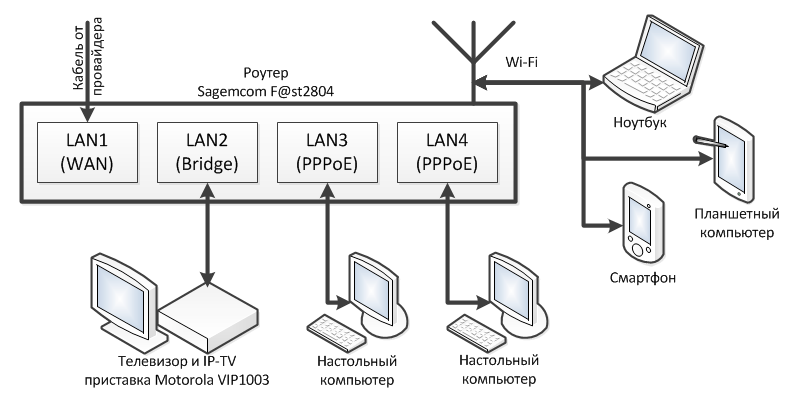
In der ersten von vier Router bestehenden LAN-Port als WAN-a konfiguriert, eine zweite - eine Brücke (sozusagen, der Durchgang zwischen den ersten und zweiten Anschlüssen), und die dritten und vierten Öffnungen Internet rang. Der erste Port wurde mit einem Kabel vom Provider verbunden, der zweite mit einer Set-Top-Box und der dritte und vierte Port mit zwei Desktop-Computern.
Eine solche Lösung hatte einen sehr schwerwiegenden Nachteil: Wenn der Router hängen blieb, fiel auch der Fernseher ab. Es war erforderlich, den Router neu zu starten und eine Minute zu warten, bevor die Verbindung hergestellt wurde.
Nach einem weiteren Aufhängen des Routers als Experiment wurde die TV-Set-Top-Box über den Switch mit dem Netzwerk verbunden, wobei der Router umgangen wurde:
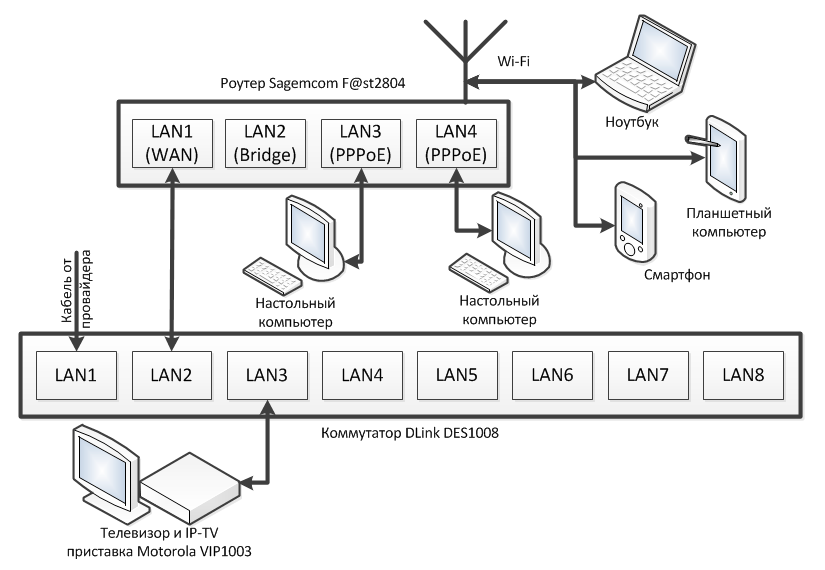
Unnötig zu sagen, dass Fernsehen gut funktioniert?
Eines Abends schaltete er den National Geographic-Kanal ein, und dort begann die Übertragung von Megafabriken. Ich wollte diese Show sehen, aber ich wurde rausgeschmissen, als meine Großmutter und mein Großvater die nächste "Mentovsky" TV-Serie über NTV verfolgten.
Präfix im Haus bisher nur eins, und Sie wollen einen interessanten Kanal sehen. Was soll ich tun? Die Entscheidung kam sofort: "Was ist, wenn Sie versuchen, digitales Fernsehen auf Ihrem Laptop einzurichten?"
Leider, tP-Link-Router WR842ND, gekauft im Gegenzug für den rosteleukovsky Router, der übergeben wurde, stellte sich heraus, um die erste Revision zu sein, und das IGMP-Protokoll unterstützt es nicht. Schon verärgert, fand aber das Programm IP-TV Player und den für Nordkaukasus optimierten Aufbau des DISEL-TV-Players auf Basis der Originalversion IP-Fernsehgerät.
DISEL-TV Player hat fertige Playlists für den lokalen Rostelecom. Format der Wiedergabelisten m3u.
Heruntergeladen und installiert DISEL-TV Player. Analog zum Präfix habe ich den Laptop an einen freien Port des Switches angeschlossen.
Die DHCP-Netzwerkkarte hat folgende Einstellungen erhalten:

Wie Sie sehen, unterscheidet sich die Subnetzmaske im Gegensatz zu PPPoE vollständig. Aus diesem Grund benötigen Sie die IGMP-Protokollunterstützung mit einem Router, indem Sie die Ports des Routers über eine Bridge einrichten oder durch einen Switch wechseln.
Ich habe das richtige Netzwerk in den Player-Einstellungen gewählt ...

Und IP-TV hat verdient:

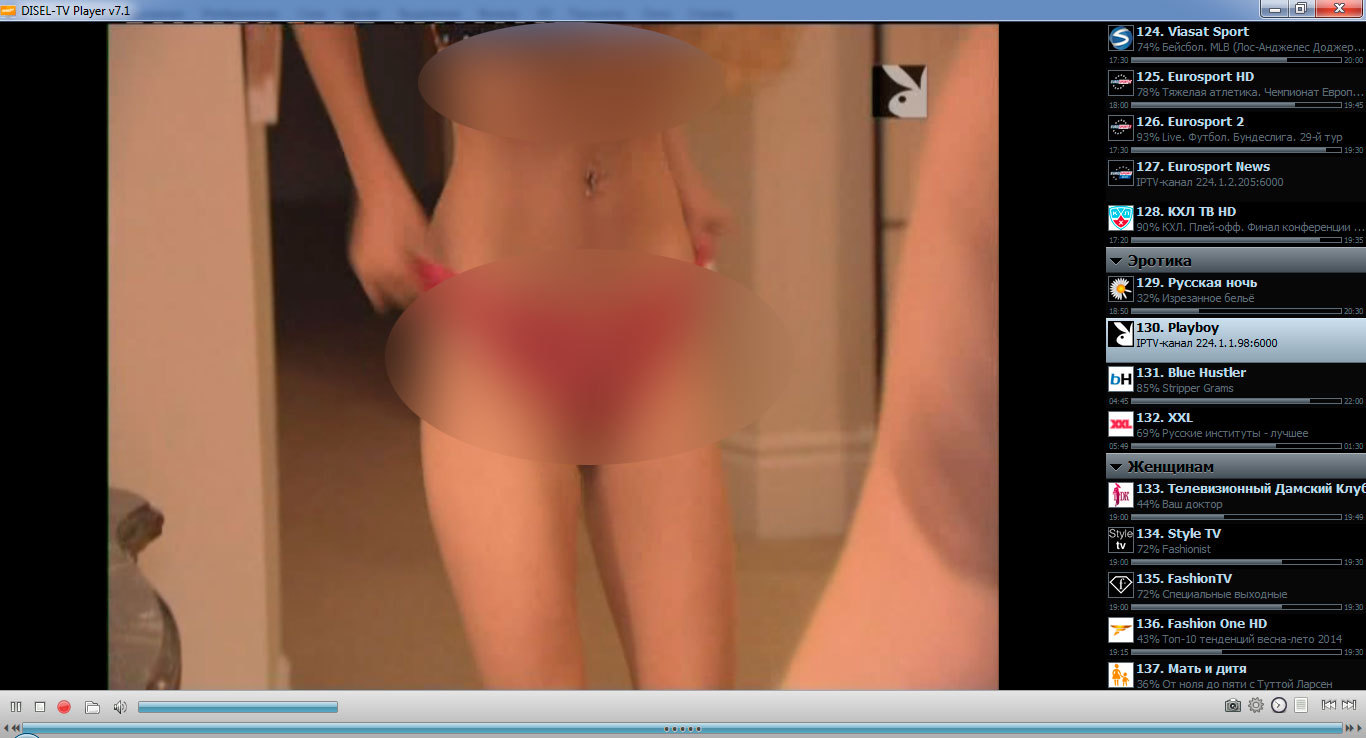
Ich war sehr überrascht, als sogar der Playboy aktiviert wurde, obwohl das 18-Kanal-Paket nicht mit mir verbunden war.
Selbst ein Login mit einem Passwort wurde nicht benötigt.
Voice-over: Es ist interessant, dass Login und Passwort nur für die "interaktiven" Funktionen der Konsole benötigt werden.
Und dann kam ich wieder in Schwierigkeiten: mit zwei parallelen Verbindungen wird der Computer verwirrt, wo er das Internet hat, und hört auf, die Seiten zu öffnen.
Durch Tykas Methode stellte er fest, dass der Fernseher wirklich weit und tief ist, welche IP-Adresse in die Netzwerkeinstellungen gehämmert wird. Sie können zum Beispiel 192.168.137.1/255.255.255.0 angeben. Das lokale Netzwerk wird nicht mehr als Heimnetzwerk definiert und die Internetverbindung wird wieder verfügbar.
Vergessen Sie nicht, das Netzwerk in den Player-Einstellungen erneut auszuwählen.
Wenn der Laptop keine Netzwerkgeräte hat, dann kann man den Fernseher einschalten desktop-Computer Sie benötigen eine zweite Netzwerkkarte.
Das endgültige Verbindungsschema lautet wie folgt:
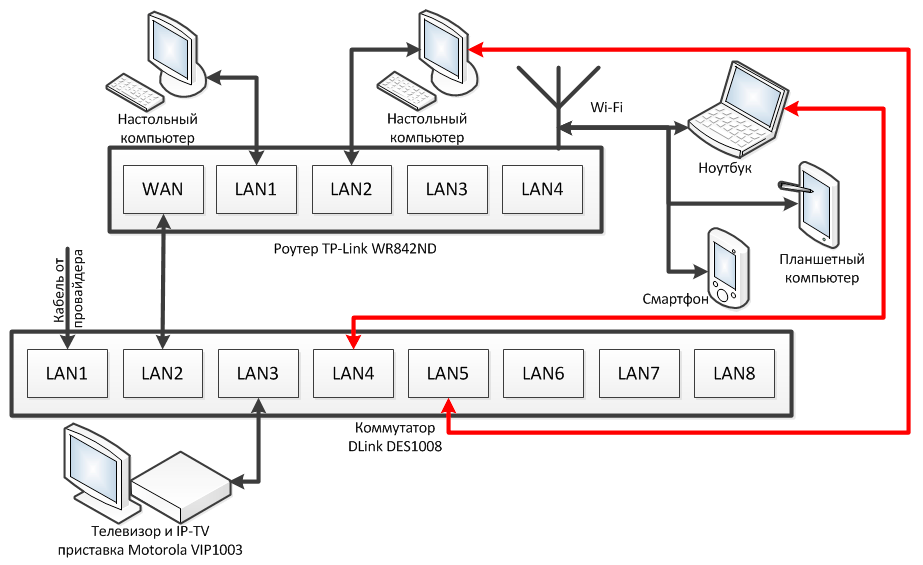
Rot zeigt die Kabel an, die zum Fernsehen auf dem Laptop und dem Desktop-Computer benötigt werden.
Und noch ein Haar in der Suppe (ca. Stavropol Rostelecom): Wenn Sie auf dem gleichen Kanal auf Ihrem Computer einschalten und auf der Konsole und dann den Player schließen, oder auf einem anderen Kanal wechseln, wird das TV auf der Konsole friert wieder aufnehmen, die denselben Kanal zu beobachten oder Droop mich in einer Minute einfach ich.
Kürzlich begann das Thema weiter zu wählen.
Habe das Programm ProgDVB gefunden.
Dieses Programm ist für die Betrachtung von Internet, Satellit und IP-TV ausgelegt. Es gibt bezahlte und kostenlose Versionen. Ich habe ein kostenloses ProgDVB 7 gemacht.
Der vielleicht wichtigste Hauptunterschied ist die Unmöglichkeit, einen Videostream in einer kostenlosen Version aufzunehmen.
Ich scannte das Angebot der Rostelecom TV-Adressen.
Erster Start: 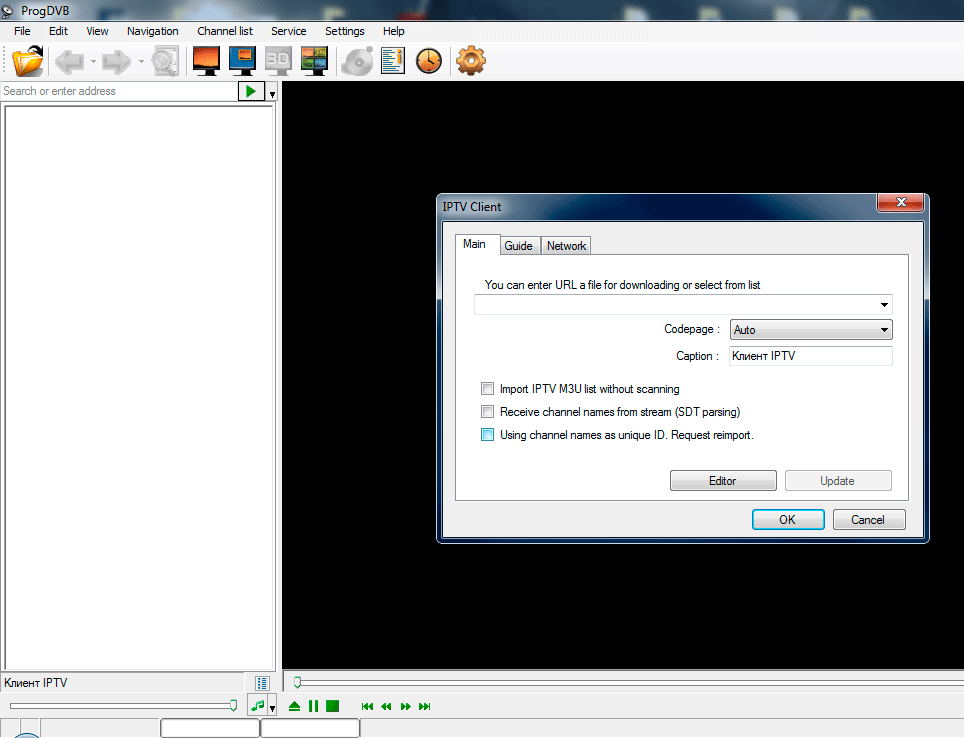
Drücken Sie Kanalliste -\u003e Blindsuche (Blindsuche), fahren Sie einen Bereich von Adressen und Ports, klicken Sie auf Start: 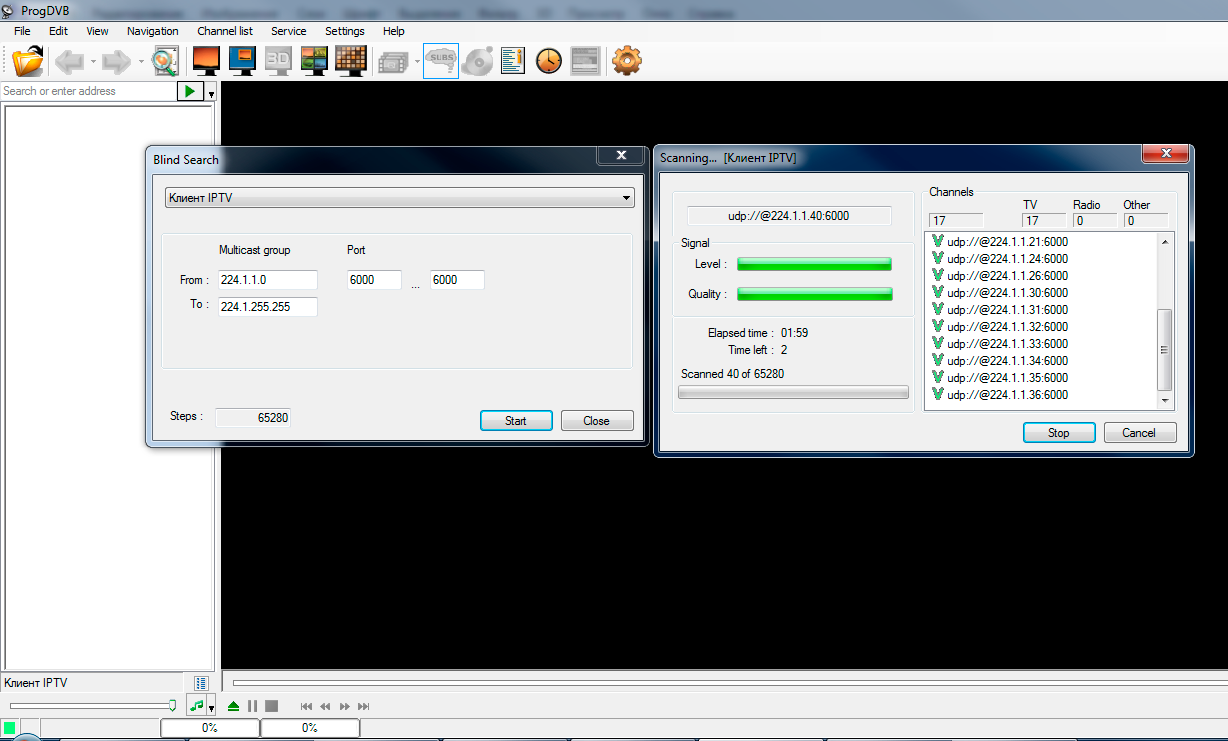
Achtung bitte! Das Scannen von Adressen in Abhängigkeit vom angegebenen Bereich kann sehr lange dauern!
Ich stelle den ungefähren Bereich von Adressen aus den Daten von der fertigen Wiedergabeliste ein, die von IP-TV Player genommen wurden.
Der gesamte Bereich 224.1.1.0 - 224.1.255.255 nicht für die Nacht als Scan hat scannen geschaffen 224.1.25 * zu erreichen, und dieser hatte die Kanaladresse 224.1.2.254 gefunden ..
Insgesamt 264 Kanal gefunden auf die Liste, darunter 2 Radiosender (Love-Radio-und Radio von Russland), ein paar bestimmt, aber freien Kanälen, einige doppelten Kanäle und eine Anzahl von Kanälen in Fremdsprachen (Englisch, Französisch, Koreanisch).
Dann kann ich mehr scannen.
Auf dem Fragment des Playlisten-Bildschirms können Sie zwei Radiosender sehen, die sich vollständig wiederholen, sowie den gleichen Kanal, aber in verschiedenen Regionen senden: 
Wie es sich herausstellte, passiert es und so (vergessen Sie nicht, die Einstellungen von ProgDVB zu setzen, sonst wird auf solchen Kanälen standardmäßig der englische Track enthalten sein): 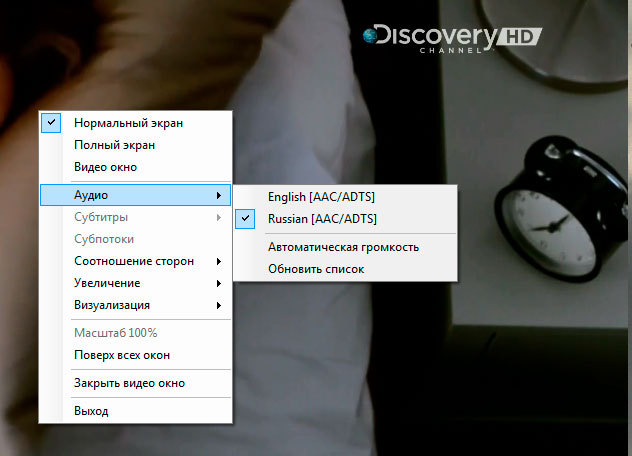
Auf dem Kanal Amedia Premium HD stehen auch Untertitel in russischer Sprache zur Verfügung.
Wenn Ihr Fernsehgerät über Multicast gesendet wird, können Sie versuchen, das Fernsehgerät auf Ihrem Computer einzurichten. Sie müssen das Original herunterladen version von IP-TV Player und Playlisten von Ihrem Provider (Sie finden sie wahrscheinlich im Web) oder generieren Sie sie selbst mit ProgDVB.
Vielen Dank für Ihre Aufmerksamkeit. Ich hoffe, dass diese Information für jemanden nützlich war.
Tags: Tags hinzufügen
Bevor Sie IPTV konfigurieren, müssen Sie die Installationsdatei für das Programm herunterladen. Wenn die Datei früher heruntergeladen wurde, müssen Sie sicherstellen, dass bei der Installation des Programms eine aktive Internetverbindung besteht. Andernfalls können Sie die automatischen Einstellungen des Anbieters nicht verwenden.
Installieren des Players
Die heruntergeladene Installationsdatei muss geöffnet werden, das Installationsfenster wird angezeigt. Sie müssen Russisch auswählen und auf OK klicken. Dann lesen Sie die Willkommensnachricht aus dem Installationsprogramm und klicken auf "Weiter". Sie sehen eine Liste der zusätzlichen Dienste, die Sie installieren können, aber es ist besser, alle zusätzlichen Dienste standardmäßig zu beenden. Sie müssen "Einstellungen" auswählen und alle Kontrollkästchen neben den zusätzlichen Diensten entfernen. Dann müssen Sie auf "Weiter" klicken. Jetzt sehen Sie eine Liste von Programmen, die standardmäßig installiert werden sollen. Das:
- IP TV Player - wie Sie es konfigurieren, werden Sie unten lesen;
- videoLAN-Module;
- verknüpfung im Hauptmenü;
- verknüpfung auf dem Desktop.
Wenn alle Kontrollkästchen aktiviert sind, können Sie auf "Weiter" klicken. Jetzt müssen Sie den Ordner auswählen, in dem Sie den Player installieren möchten. Wenn Sie dem vorgeschlagenen Pfad standardmäßig nicht zustimmen, klicken Sie auf "Durchsuchen". Dann müssen Sie auf "Installieren" klicken und warten, bis das Programm installiert ist. Nach dem erfolgreichen Abschluss der Installation wird eine entsprechende Meldung angezeigt und dann auf "Fertig stellen" geklickt.
Einstellen des Spielers
Nachdem das Programm installiert wurde, muss es konfiguriert werden. Starten Sie dazu IP TV Plaer vom Desktop oder vom Startmenü aus. Sie werden aufgefordert, ein Paket zu wählen, z. B. einfach, aber alles hängt von Ihrer Situation ab. Wenn Sie das Paket ausgewählt haben, klicken Sie auf OK. Das Player-Fenster wird gestartet. Wenn alles funktioniert, werden die Kanäle umgeschaltet, dann sind keine weiteren Einstellungen nötig. Jetzt wissen Sie, wie Sie IPTV einrichten. Wenn jedoch keine Kanäle erschienen sind, kann dies mehrere Gründe haben.
Zunächst muss die Netzwerkkarte in den Einstellungen registriert werden, die mit dem Ethernet-Netzwerk Ihres Providers verbunden ist. Sie haben jedoch möglicherweise mehrere Netzwerkkarten, während das Programm automatisch die allererste Netzwerkkarte auswählt.
Zweitens können die Kanäle aufgrund einer funktionierenden VPN-Verbindung nicht erscheinen, was vom Player auch als Netzwerkschnittstelle wahrgenommen werden kann. In diesem Fall die VPN-Verbindung von oben lokale Netzwerke muss nicht getrennt werden. Es geht darum, eine Netzwerkschnittstelle zu wählen. Um die IP-Adresse herauszufinden netzwerkkarte, können Sie den "Local Connection Status" oder öffnen die Befehlszeile Gib ipconfig ein. Merken Sie sich die Adresse Ihrer IP-Karte. Dann musst du gehen allgemeine Einstellungen sein Spieler und überprüfen Sie mit, was dort geschrieben wird. Die Adresse muss mit der in der Befehlszeile geschriebenen Adresse übereinstimmen. Ist dies nicht der Fall, ändern Sie den Player und starten ihn neu. Wenn der Player immer noch nicht funktioniert, werden die Kanäle nicht angezeigt, dann müssen Sie zu den erweiterten Einstellungen gehen und die Adresse der Kanalliste überprüfen. Sie müssen auch sicherstellen, dass diese Liste automatisch aktualisiert wird.
Spieler im Fernsehen
Sehen wir uns jetzt an, wie Sie IPTV auf dem Fernseher einrichten. Es hängt alles von der Marke und dem Modell des Fernsehers ab, aber im Allgemeinen muss der Fernseher Software und eine Verbindung zu Ethernet oder WLAN-Router. Wenn Ihr Fernseher nicht über eine eigene verfügt softwareDann werden alle Einstellungen über einen speziellen Media Player vorgenommen, der die Übertragung von IPTV unterstützt.

















